Kamu ingin membuat basis logam di Cinema 4D yang menghubungkan dan menstabilkan tiang dan fondasi? Dalam tutorial ini, saya akan menunjukkan cara menggunakan Renderinstanzen secara efisien untuk menghemat memori komputermu sekaligus menjaga hubungan antar objek tetap fleksibel. Mari kita mulai!
Pengetahuan Utama
- Penggunaan Renderinstanzen mengurangi kebutuhan memori.
- Perubahan pada objek asal segera diterapkan ke semua instansi.
- Dengan memindahkan dan menskalakan secara manual, kamu dapat mengontrol desainmu.
Panduan Langkah-demi-Langkah
Pertama, beri nama basis logammu dengan tepat. Klik dua kali pada objek dan beri nama "Basis Logam". Ini akan membantumu dalam meningkatkan organisasi di dalam proyekmu dan menghindari kebingungan.

Sekarang, kamu harus menempatkan basis logammu tidak hanya di satu tempat, tetapi di beberapa. Cara termudah untuk melakukannya adalah dengan menggunakan Renderinstanzen. Hal ini memastikan bahwa data asli tetap terjaga. Tandai objek tersebut, pergi ke pengaturan SDS, dan cari menu instansi. Di sini, kamu memiliki pilihan untuk memilih instansi biasa, Renderinstanzen, dan Multi-Instanzen. Pilih Renderinstanz karena ini membutuhkan sedikit ruang di memori.
Setelah memilih Renderinstanz, gerakkan objeknya ke tempat yang diinginkan. Hindari menggunakan alat ekstrusi, karena dapat memberikan hasil yang tidak tepat. Sebagai gantinya, gunakan alat pemindahan untuk menarik Renderinstanzenmu ke depan. Metode ini lebih aman dan dapat dikendalikan.
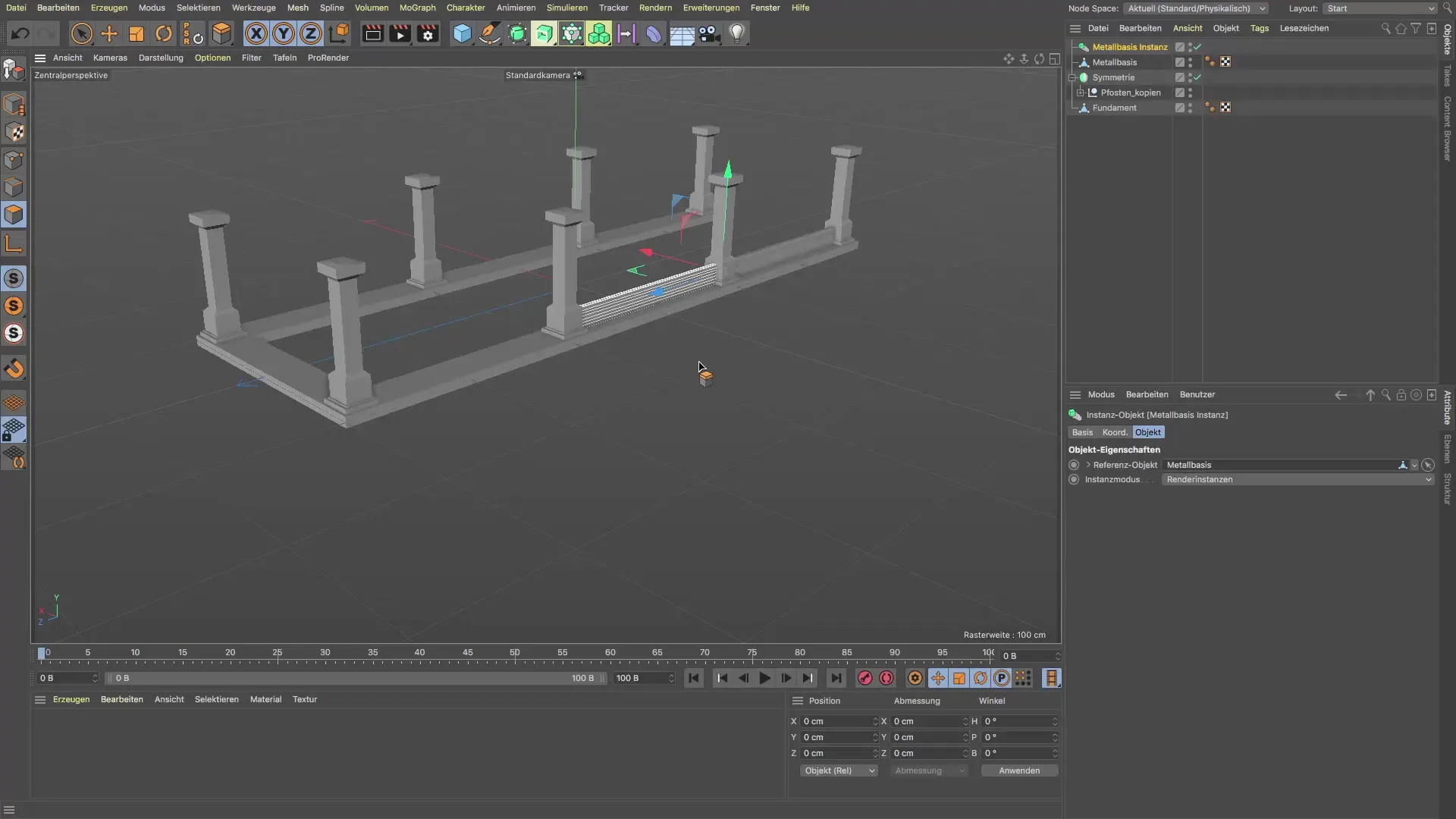
Untuk membuat instansi tambahan, tahan tombol kontrol (Control) dan tarik instansi saat ini ke atas atau ke samping. Dengan cara ini, kamu dapat dengan mudah dan efektif mengulangi proses instansi. Jika kamu melakukan semuanya dengan benar, seharusnya kamu memiliki serangkaian Renderinstanzen yang membentuk struktur basis logammu.
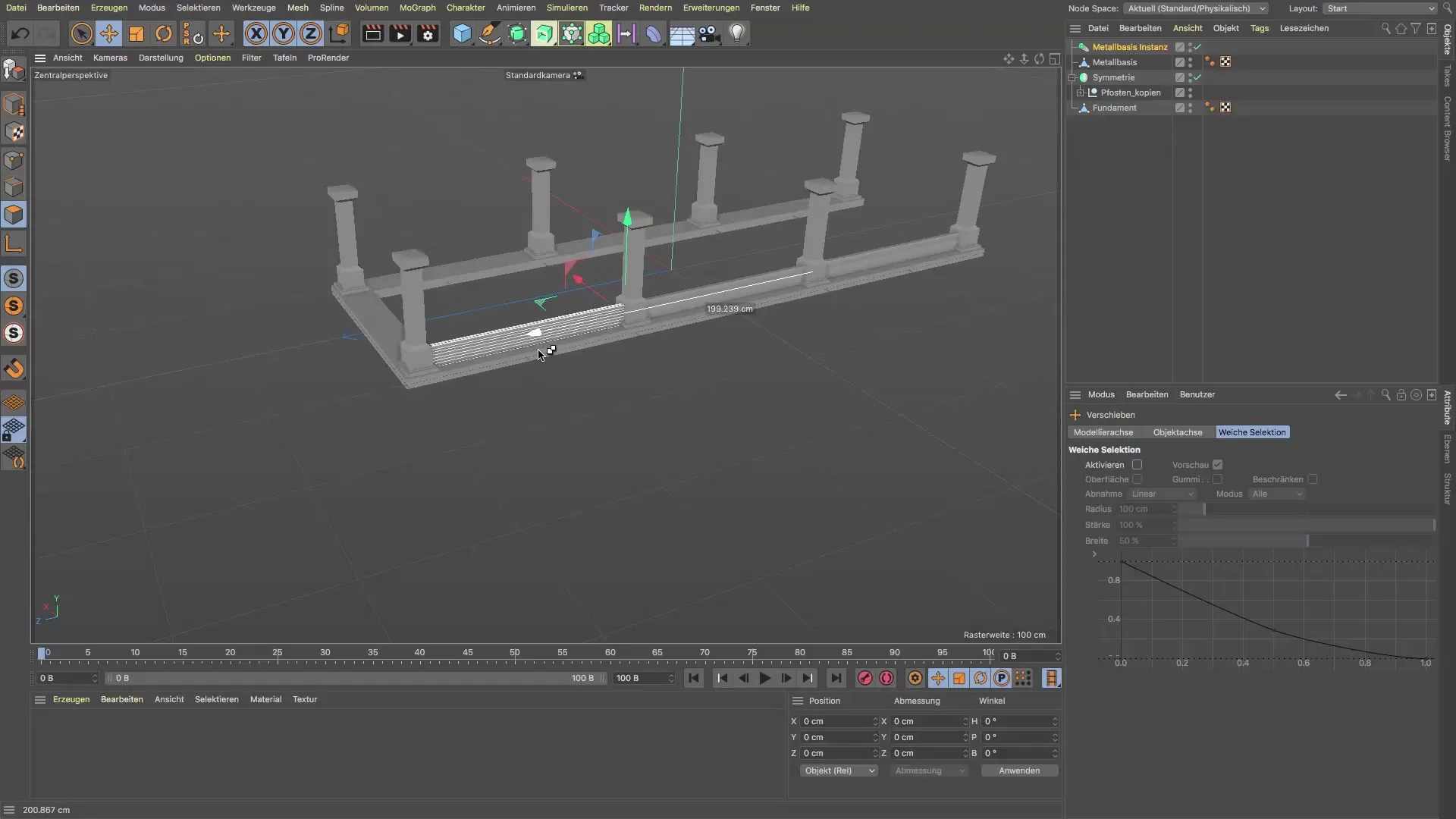
Pada tahap ini, kamu mungkin ingin menggunakan metode cermin dengan objek simetri, tetapi kamu juga dapat menahan tombol kontrol dan menempatkan instansi secara manual. Dengan cara ini, kamu akan mendapatkan hasil yang lebih individual dan kurang mesin, yang memiliki karakter yang menawan.
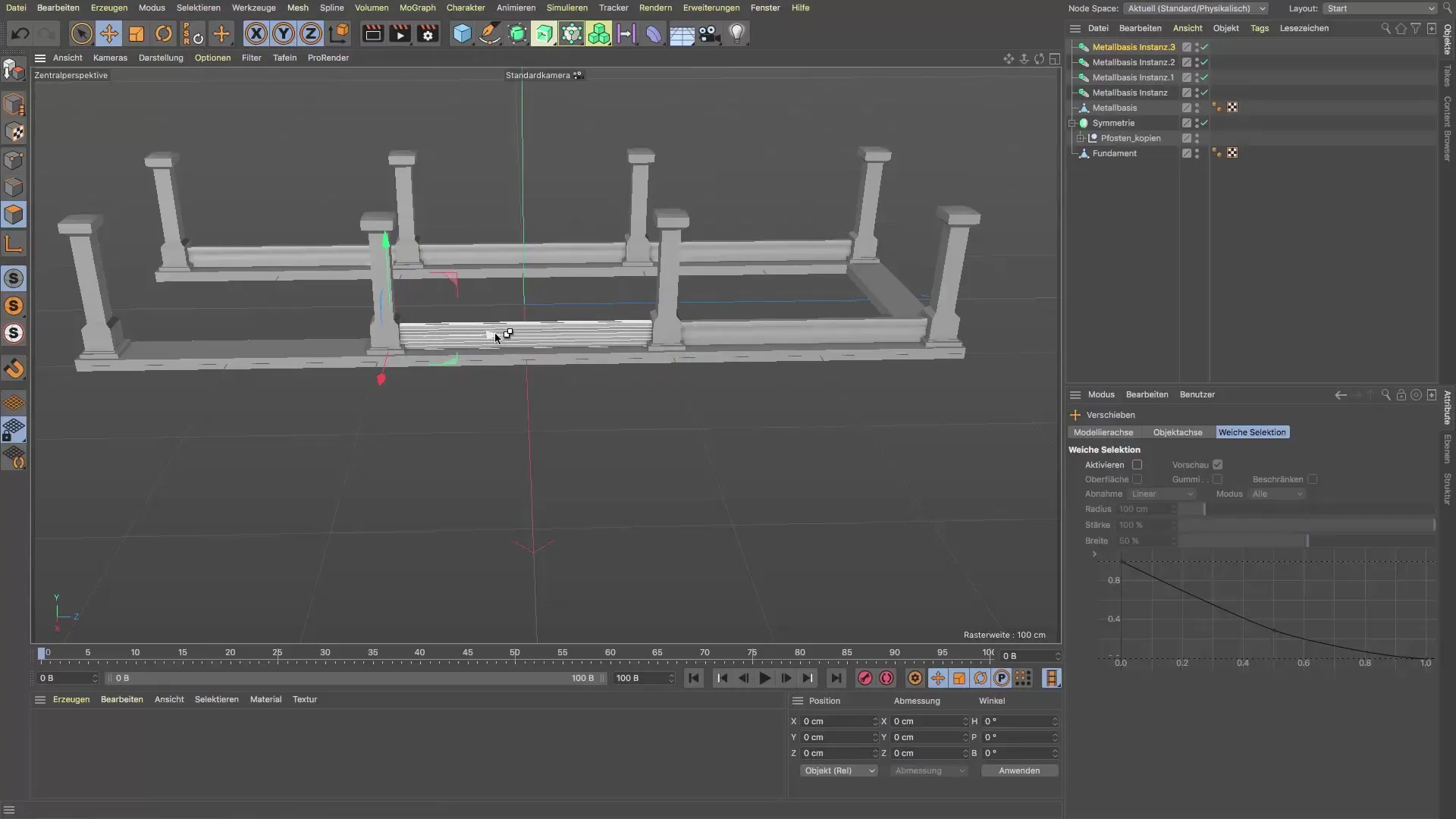
Untuk menyelesaikan baris pertama instansi, salin instansi nomor 4 dengan kombinasi Command+C dan Command+V (atau Control C dan Control V) dan putar 90 derajat untuk menyelaraskannya dengan benar. Gunakan alat rotasi dan tekan tombol Shift agar kamu dapat memutar dalam langkah 5 derajat, yang akan menghemat banyak waktu dan usaha.
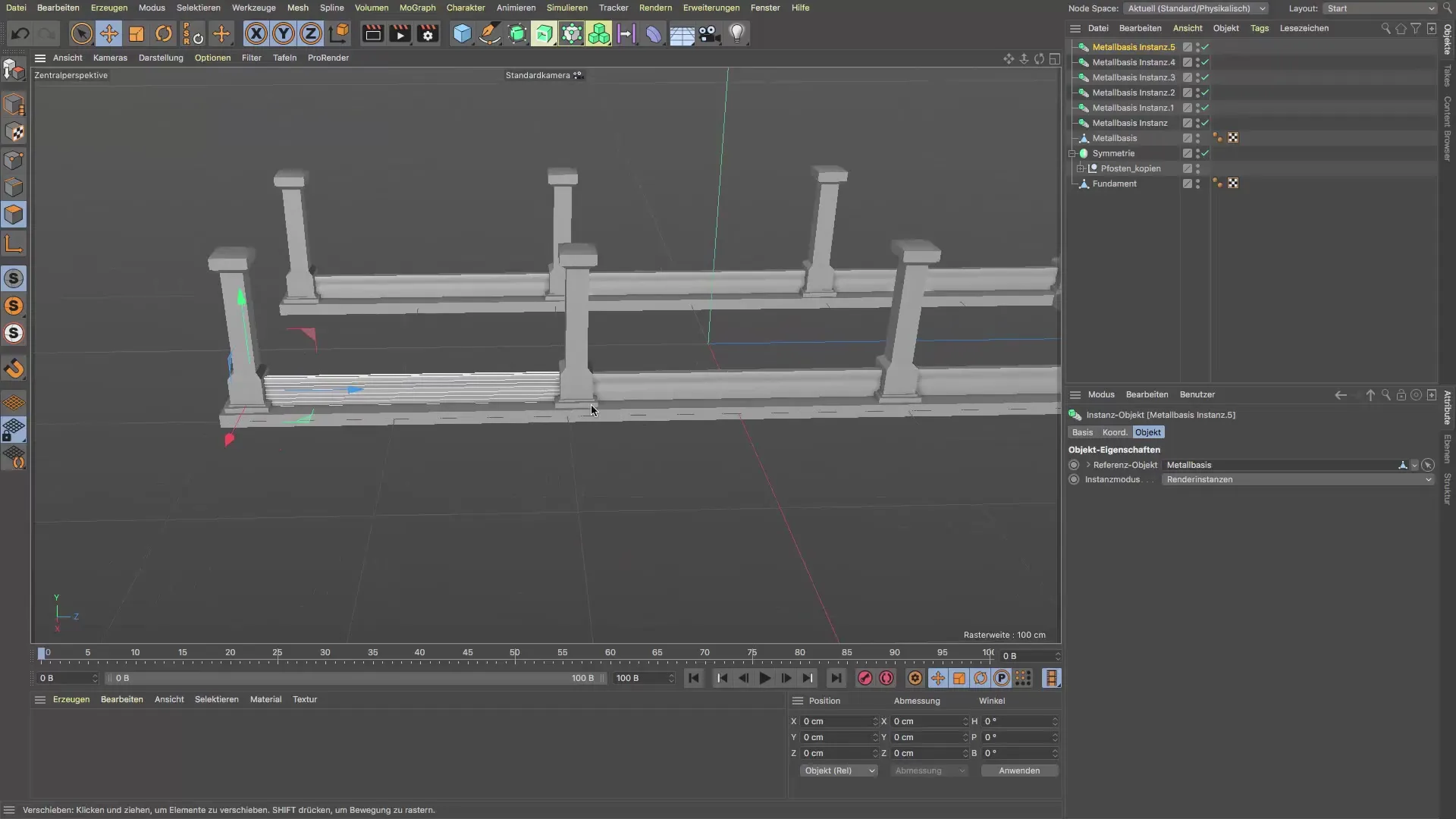
Sekarang kamu dapat memindahkan instansi yang baru diputar ke tempat yang tepat. Ini penting agar seluruh struktur terlihat harmonis. Periksa secara berkala penyelarasan untuk memastikan semuanya terlihat baik.
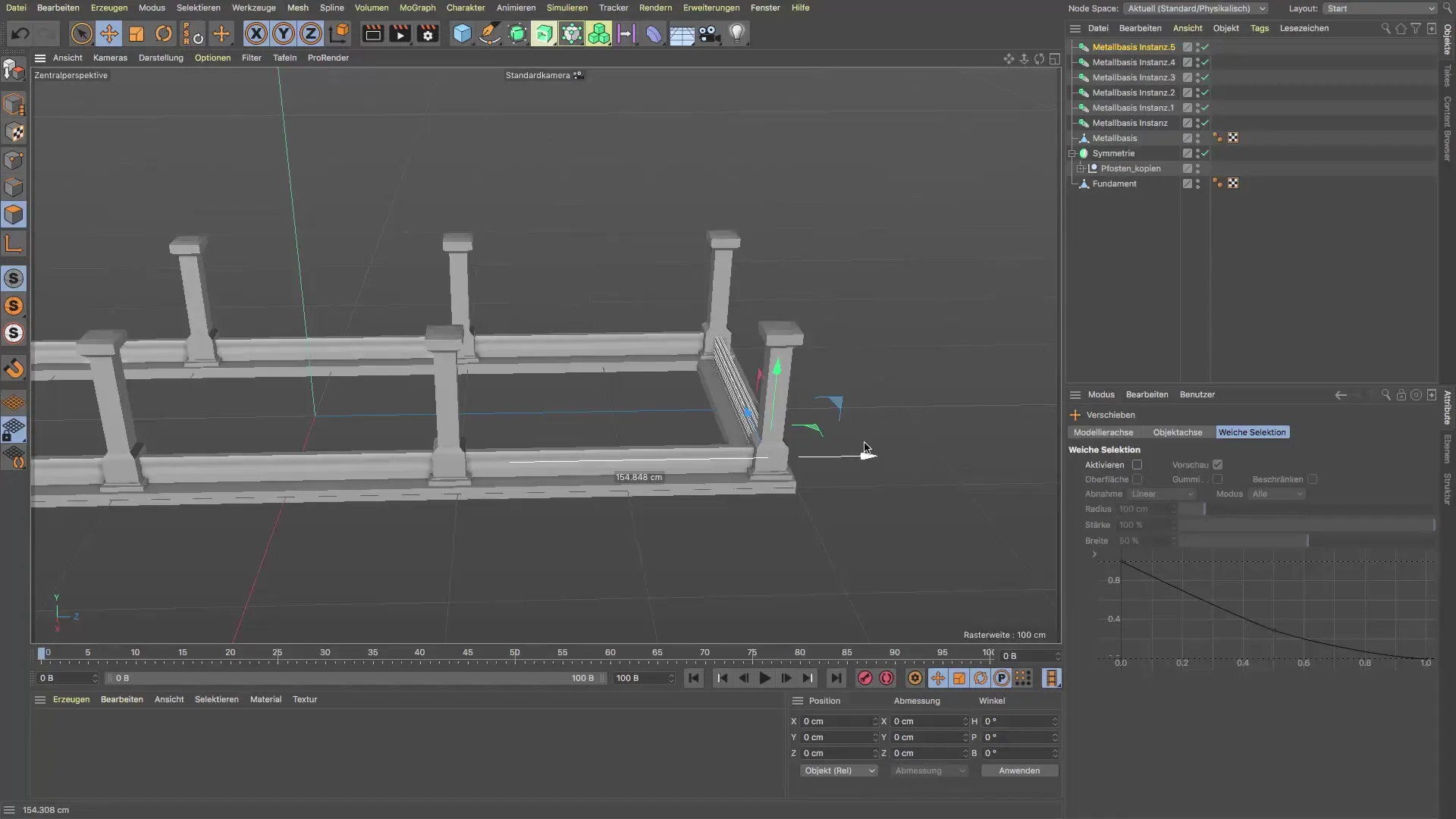
Jika kamu menemukan bahwa instansi tersebut melampaui batas, kamu dapat dengan mudah menyesuaikannya. Masuk ke mode pengeditan objek dan pilih alat skala. Namun, pastikan kamu berada dalam mode pengeditan yang benar untuk mencapai hasil yang diinginkan. Kecilkan instansi sesuai kebutuhan untuk mengoptimalkan desain.
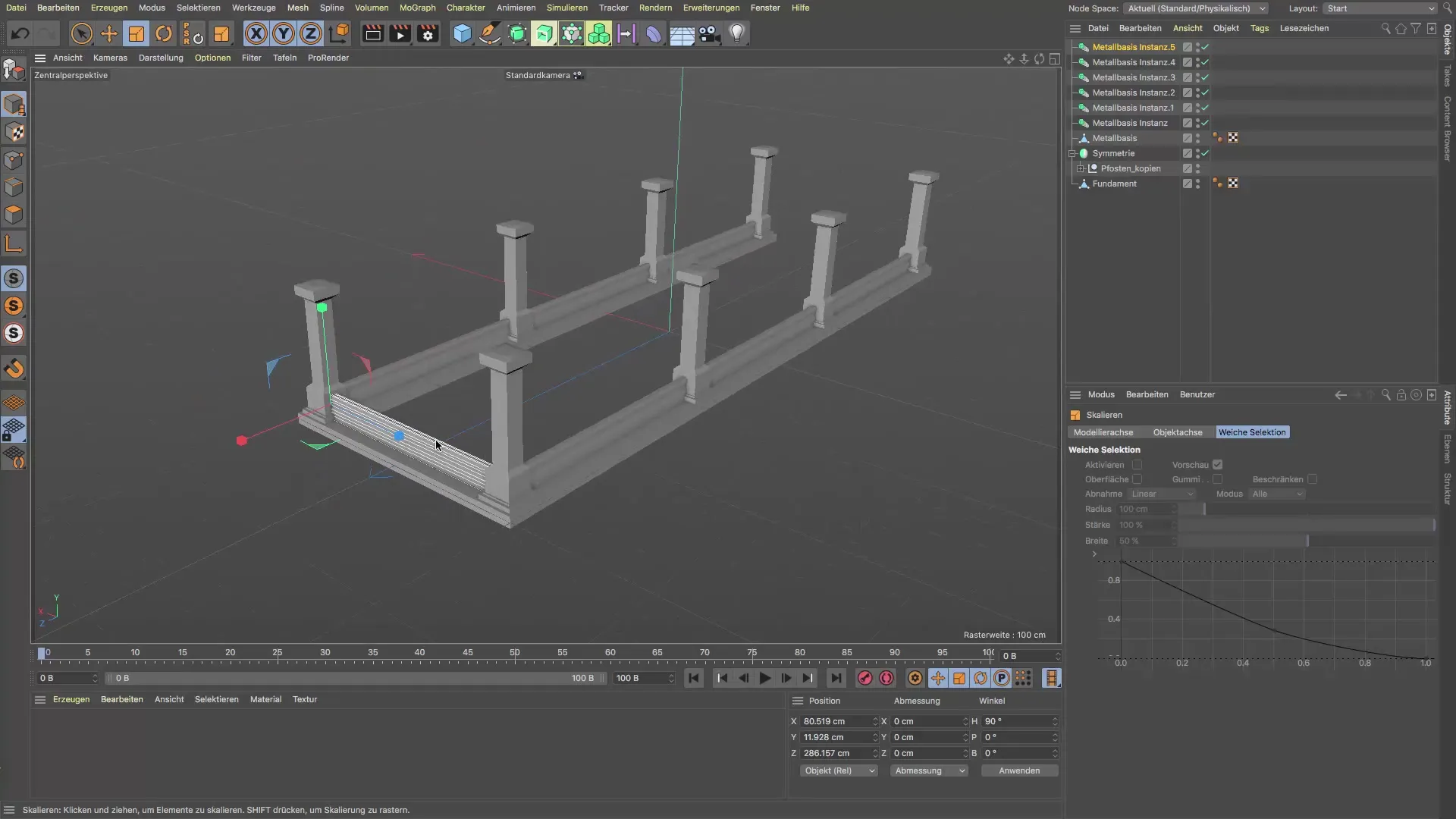
Terakhir, penting untuk mengelompokkan semua bagian menjadi objek nol. Tahan tombol Shift dan pilih basis logam dan sisa instansi di atas. Tekan Alt+G (atau yang setara di PC-mu) dan beri nama objek nol tersebut juga "Basis Logam" untuk menjaga keteraturan dalam proyekmu.
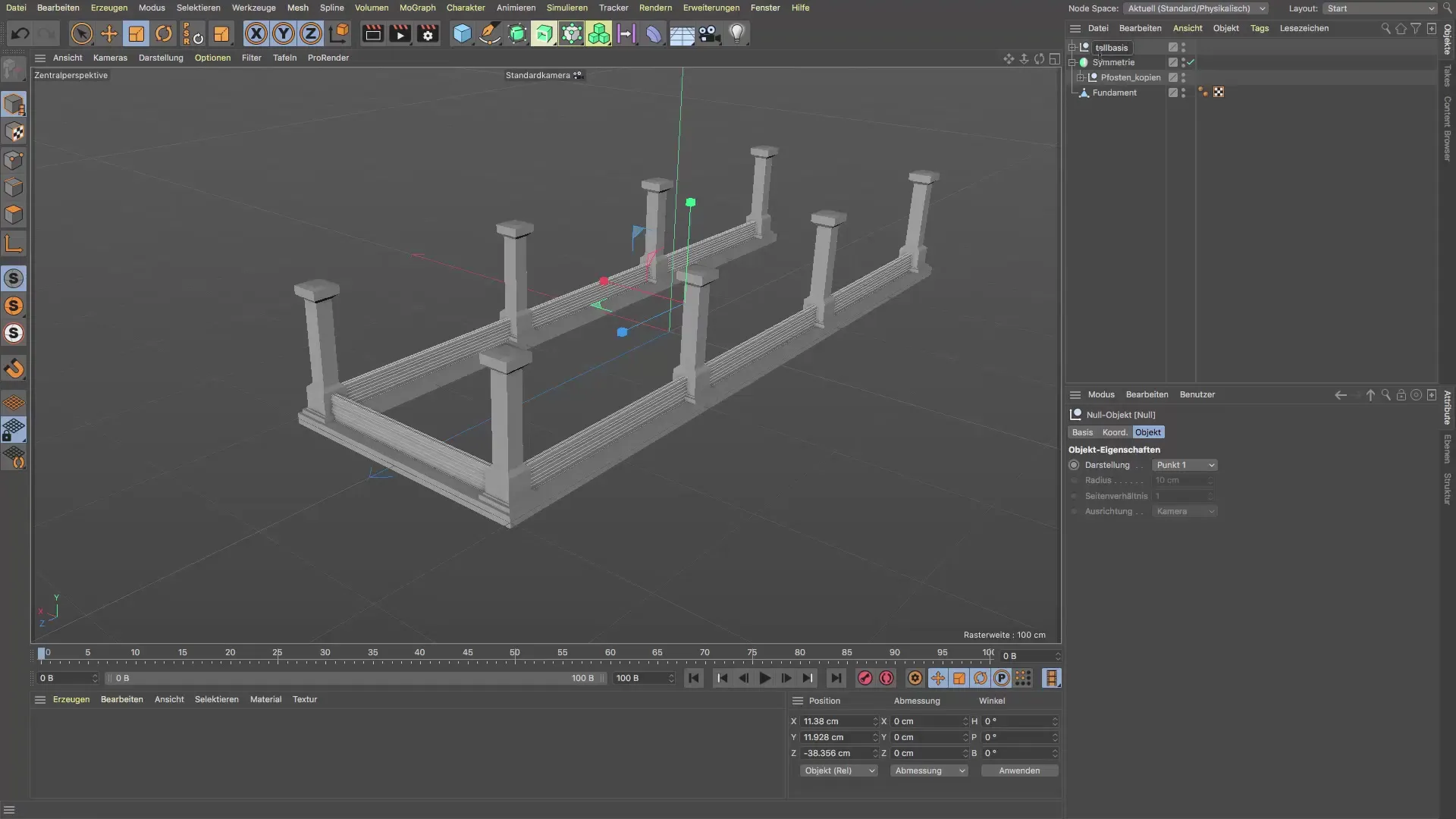
Ringkasan - Panduan Langkah-demi-Langkah untuk Membuat Basis Logam di Cinema 4D
Dalam panduan ini, kamu telah belajar bagaimana cara membuat basis logam di Cinema 4D dengan menggunakan Renderinstanzen secara efisien dan menyesuaikan objekmu secara manual. Dengan metode ini, kamu tidak hanya mengoptimalkan kebutuhan memori, tetapi juga dapat bekerja dengan lebih fleksibel dalam desainmu.
Pertanyaan yang Sering Diajukan
Apa itu Renderinstanzen di Cinema 4D?Renderinstanzen adalah salinan ringan dari objek yang memakan sedikit ruang di memori dan secara otomatis menyesuaikan dengan perubahan objek asal.
Bagaimana cara membuat Renderinstanz?Pilih objek asli kamu, pergi ke pengaturan SDS, dan pilih "Renderinstanz" di menu.
Mengapa alat pemindahan lebih baik daripada alat ekstrusi?Alat pemindahan memungkinkan kontrol yang lebih presisi atas penempatan objek, sementara alat ekstrusi dapat menyebabkan perubahan yang tidak diinginkan.
Apakah saya harus selalu menahan tombol kontrol untuk menyalin instansi?Ya, menahan tombol kontrol memungkinkanmu menyalin instansi dan mengubah posisinya dengan mudah, tanpa harus membuat objek baru.
Bagaimana cara menganalisis posisi elemen saya secara efektif?Gunakan mode pengeditan objek untuk menempatkan elemen secara tepat dan menghindari kesalahan penempatan.


